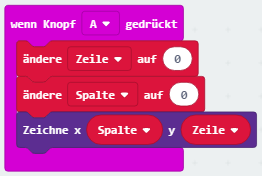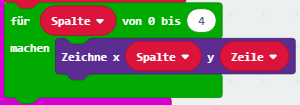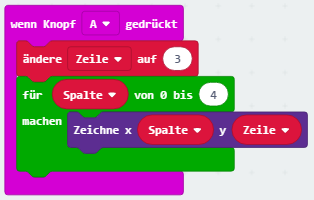Lösung Goldbarts Schatztal
Version vom 24. September 2019, 08:52 Uhr von David.weinberger (Diskussion | Beiträge)
Hilfestellung und Lösung zur sicheren Weg Aufgabe
Wie kannst du einen zufälligen Weg auf dem micro:bit anzeigen?
Hinweis 1: In jeder Spalte eine zufällige LED(Leuchtdiode) leuchten lassen
- Es ist von Vorteil hier schon 2 Variablen zu verwenden, eine für die Spalte und eine für die Zeile. Diese werden Werte zwischen 0 und 4 annehmen. Wobei Zeile = 0 die oberste Zeile meint, Zeile = 1 die 2. usw.
Spalte = 0 meint die äußerst linke Spalte, Spalte =1 die rechts daneben und immer so weiter bis Spalte = 4
Das kannst du mit folgendem Programm ganz leicht am Computer ausprobieren indem du die Werte für die Zeile und die Spalte veränderst.
- Nun brauchst du eine Schleife, die deine Spalten durchläuft, da du in jeder Spalte genau eine leuchtende LED brauchst.
Dazu verwendest du am besten eine für-Schleife mit der Spalte Variable
Da hinein gibst du die Zeichne x y Funktion, die dir eine bestimmte LED einschaltet.
- Um das Programm testen zu können, lasse es durch den Knopf A starten und mache deine Zeilen Variable veränderbar. Das sieht dann so aus:
- Durch dieses Programm wird nun die Zeile, die du bei Zeile einstellst leuchten. Natürlich passiert am micro:bit nichts, wenn die Werte größer 4 oder kleiner 0 sind. Für den Wert 3 zeigt der micro:bit zum Beispiel das Folgende an:
- Jetzt musst du die leuchtenden LEDs zufällig über die Zeilen verteilen. Dazu verwende den Mathematikbaustein: “wähle eine zufällige Zahl zwischen”. Wie oben schon beschrieben muss die Zahl natürlich zwischen 0 und 4 liegen, da jede dieser Ziffern für eine Zeile steht. Damit in jeder Spalte eine neue zufällige Zahl für die Zeile ermittelt wird muss die Variable Zeile jedes Mal in der Spaltenschleife neu geändert werden. Das Ergebnis sieht dann so aus:
- Wenn man mehrmals A drückt leuchten einfach weitere LEDs auf, ohne dass die alten gelöscht werden um das zu verhindern lassen wir alle LEDs löschen, wenn wir auf A drücken bevor unsere Spaltenschleife zu laufen beginnt.